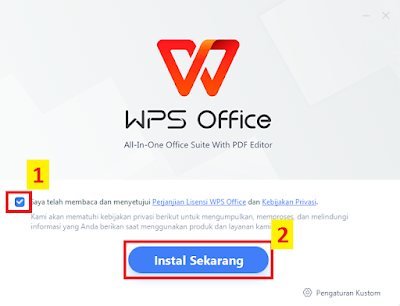Cara Menggunakan WPS Office di Laptop / PC
Selamat datang di situs Blogger Toraja.
WPS Office merupakan seperangkat alat kerja perkantoran dimana melalui aplikasi ini kamu bisa membuat dan mengedit berbagai macam dokumen seperti dokumen Word (WPS Writter), Excel (WPS Spreadsheet), PowerPoint (WPS Presentation) dan PDF.
Mungkin selama ini orang hanya menggunakan WPS Office di HP Android atau iPhone saja, namun tahukah kamu WPS Office juga bisa kamu gunakan di laptop atau PC. Inilah salah satu kelebihan WPS Office, aplikasi ini bisa dijalankan hampir disegala perangkat seperti MAC, Windows, Android, iOS, dan Linux.
Nah pada pembahasan kali ini, Blogger Toraja akan memaparkan bagaimana cara menggunakan WPS Office di laptop atau PC mulai dari mendownlad WPS Office, menginstal WPS Office, menjalankan WPS Office untuk membuat dan mengedit dokumen, sampai menonaktifkan / uninstal WPS Office. Yuk langsung saja disimak pembahasannya berikut:
Download WPS Office di Laptop / PC
Langkah pertama yang harus kamu lakukan sebelum menggunakan aplikasi WPS Office adalah Mendownload aplikasi WPS Office di laman situs website resmi mereka. Situs website WPS Office bisa kamu akses melalui link berikut: https://www.wps.com/
Jika sudah berada dalam situs web WPS Office, silahkan download WPS Office sesuai dengan sistem operasi yang kamu gunakan di laptop atau PC. Jika kamu menggunakan OS Windows maka klik Download pada Windows, begitupun kalau kamu menggunakan sistem operasi lain seperti Mac atau Linux.
Tunggu beberapa saat sampai aplikasi WPS Office berhasil didownload. Jika sudah, aplikasi WPS Office akan secara otomatis disimpan ke folder Download di laptop atau PC kamu.
Cara Instal WPS Office di Laptop / PC
Sesudah mendownload WPS Office, langkah selanjutnya adalah menginstal WPS Office di laptop atau PC. Sebelum menginstal, pastikan perangkatmu sudah terhubung ke jaringan internet karena kita masih akan mengunduh data-data dalam aplikasi WPS Office. Berikut tutorialnya:
- Buka folder Download lalu cari aplikasi WPS Office yang sudah kamu download tadi.
- Jika sudah dapat, klik kanan pada aplikasinya lalu pilih Run as administrator. Jika muncul kotak dialog User Account Control, klik Yes untuk melanjutkan
- Beri tanda centang pada kebijakan Privasi dan perjanjian lisensi WPS Office lalu klik Instal Sekarang
- Tunggu beberapa saat sampai WPS Office selesai mengunduh data yang diperlukan. Selama proses ini diharapkan kamu tidak mematikan koneksi internet atau merestart komputer.
- Jika sudah selesai, aplikasi WPS Office akan secara otomatis terinstal ke laptop atau PC kamu. Selanjutnya klik Mulai untuk menjalankan WPS Office
- Selesai
Cara Menggunakan WPS Office di Laptop / PC
Setelah selesai menginstal WPS Office di Laptop / PC, kamu sudah bisa menggunakan aplikasinya untuk membuat dan mengolah berbagai macam dokumen. Berikut ini cara menggunakan WPS Office di laptop atau PC dengan mudah:
- Buka aplikasi WPS Office di laptop yang sudah diinstal tadi
- Jika aplikasinya sudah terbuka, kamu diminta login terlebih dahulu. Disini ada 3 metode yang bisa kamu gunkana yakni menggunakan akun Google, Email atau Facebook.
- Setelah login, kamu sudah bisa menggunakan WPS Office untuk membuat berbagai macam dokumen. Disini kamu bisa membuat Document (Word), Spreadsheet (Excel), Presentation (PowerPoint) ata PDF. Klik salah satunya.
- Selanjutnya pilih dokumen kosong (Blank)
- Maka secara otomatis kamu akan dialihkan ke lembaran kerja WPS Office. Disini kamu sudah bisa mengetik dokumen yang ingin kamu buat.
- Selesai
Cara Menonaktifkan / Uninstal WPS Office di Laptop
Karena beberapa alasan, mungkin kamu ingin menguninstal aplikasi WPS Office dari laptop atau PC kamu. Nah berikut ini cara uninstall atau menonaktifkan WPS Office di laptop / PC dengan mudah:
- Klik menu Start lalu pilih Control Panel
- Selanjutnya ke bagian Programs lalu klik Uninstall a Programs
- Cari aplikasi WPS Office dalam daftar program. Jika sudah dapat, silahkan klik lalu pilih Uninstall/Change
- Jika muncul kotak dialog User Account Control untuk penghapusan aplikasi WPS Office, klik Yes
- Tunggu beberapa saat sampai aplikasinya selesai dihapus dari laptop / PC kamu
- Selesai
Ketika aplikasi WPS Office dihapus dari laptop atau PC, aplikasinya tidak akan bisa digunakan lagi. Bahkan shortcut yang sudah dibuat di desktop atau di taskbar juga akan terhapus secara otomatis.
Demikianlah pembahasan saya mengenai Cara Menggunakan WPS Office di Laptop / PC, semoga artikel ini dapat membantu dan bermanfaat. Selamat mencoba, terima kasih.